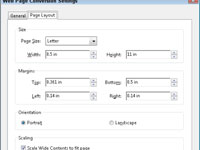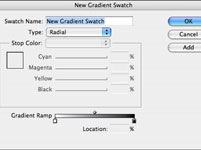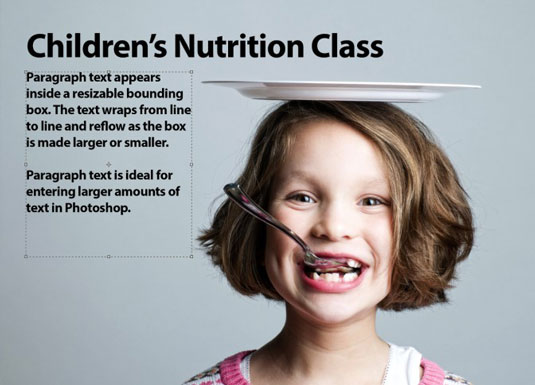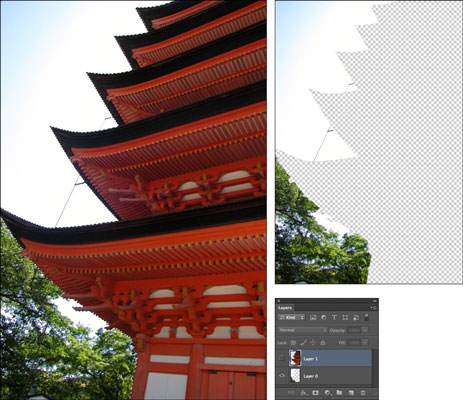Photoshop CS6 viss vienā, lai LuckyTemplates apkrāptu lapa

Photoshop CS6 saglabā visas iepriekšējo versiju funkcijas un pievieno jaunas, nodrošinot labāku lietotāja pieredzi, radošumu un produktivitāti. Iepazīstiet jaunas rīku iespējas un komandas.